Enhanced Media Library 使い方-Part5 エクスポート&インポート
エクスポートとインポート機能について解説しています。「Enhanced Media Library」このメニュー項目は、バージョン 2.1.0から追加された新しい項目です。「エクスポート&インポート」が出来る様になりました。 WordPressのお引越しの前や、他のWordPressのサイトにデーターを入れるとか、必要な人にとっては有難い機能です。 うっかり設定を削除してしまう前に、メディアファイルの分類設定をエクスポートしておいて設定をキープする為に使ったりしても良いですね。 Export エクスポート プラグインのメディア設定、メディアファイルのタクソノミー(分類)設定、ミニタイプ設定。と、 使い方のPart1~Part4までに、設定した全て(ラベルの変更を含む)のデーターを エクスポート(ファイル形式で保存)できます。 操作は簡単。他のプラグインにあるエクスポート機能と同じです。 Export plugin settingsボタンをクリックすると、 ポップアップウィンドウで「ファイルを開こうとしています」と表示されますので、 ご自身の分かりやすい保存場所にダウンロードします。 ファイル形式はJSON ファイル (.json)です。 Import インポート エクスポートしたファイルをインポート(WordPressのシステムに取込む)します。 保存したJSONファイルを参照ボタンをクリックして選択し、 Import plugin settings ボタンをクリックするだけです。
2016.01.27
Enhanced Media LibraryWordPressおすすめプラグインプラグイン
 WordPress
WordPress WordPress
WordPress テーマ
テーマ テーマ
テーマ WordPress
WordPress プラグイン
プラグイン WordPress
WordPress WordPress
WordPress WordPress
WordPress WordPress
WordPress WordPress
WordPress WordPress
WordPress WordPress
WordPress プラグイン
プラグイン WordPress
WordPress Enhanced Media Library
Enhanced Media Library Enhanced Media Library
Enhanced Media Library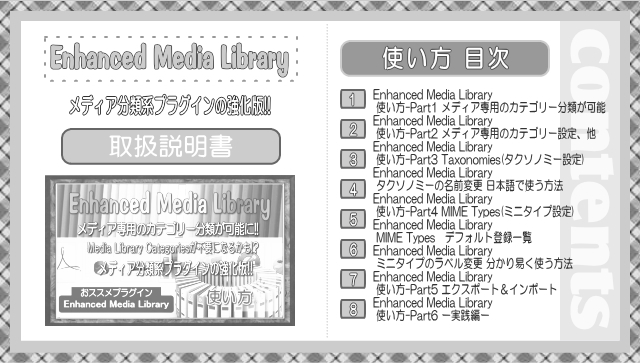 Enhanced Media Library
Enhanced Media Library